人教版(2015)七上信息技术 1.2.3输入文字 教案
文档属性
| 名称 | 人教版(2015)七上信息技术 1.2.3输入文字 教案 |
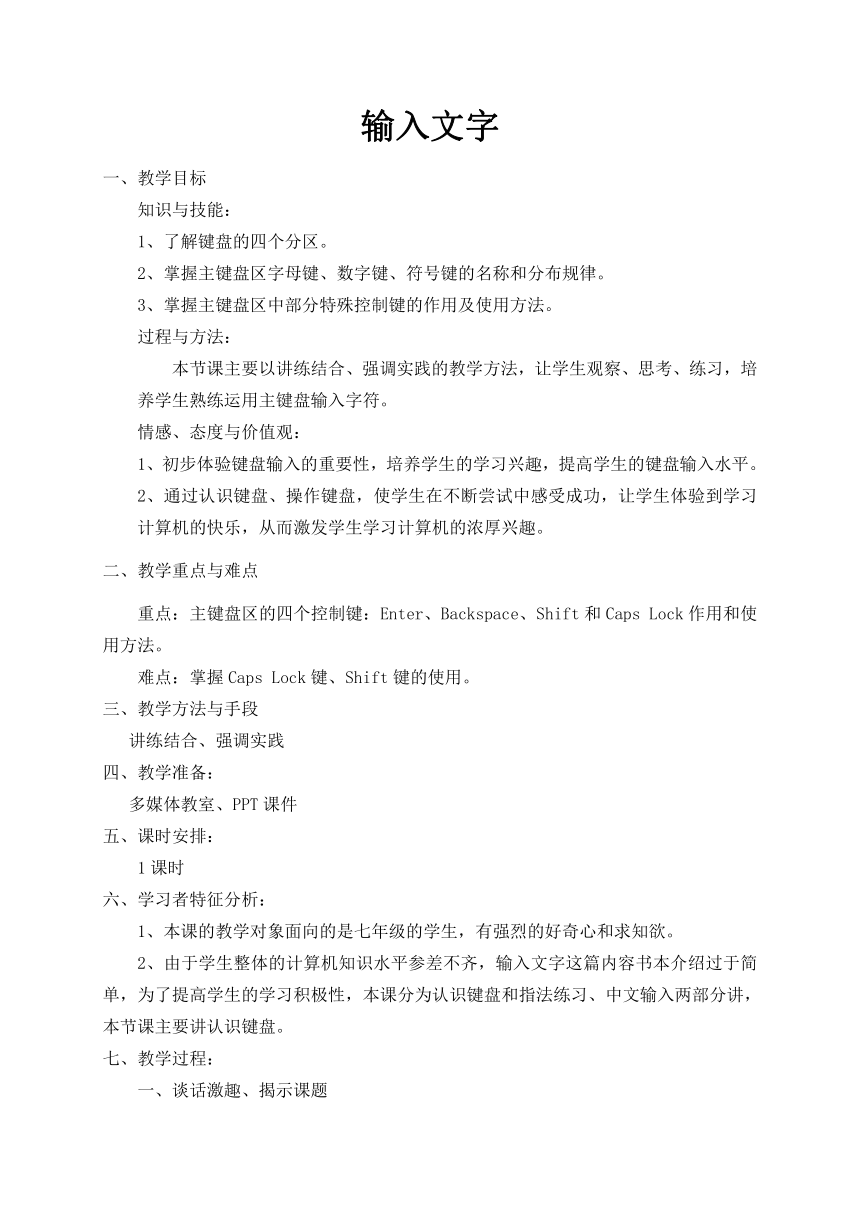
|
|
| 格式 | doc | ||
| 文件大小 | 46.5KB | ||
| 资源类型 | 教案 | ||
| 版本资源 | 人教版 | ||
| 科目 | 信息技术(信息科技) | ||
| 更新时间 | 2020-11-26 08:45:32 | ||
图片预览
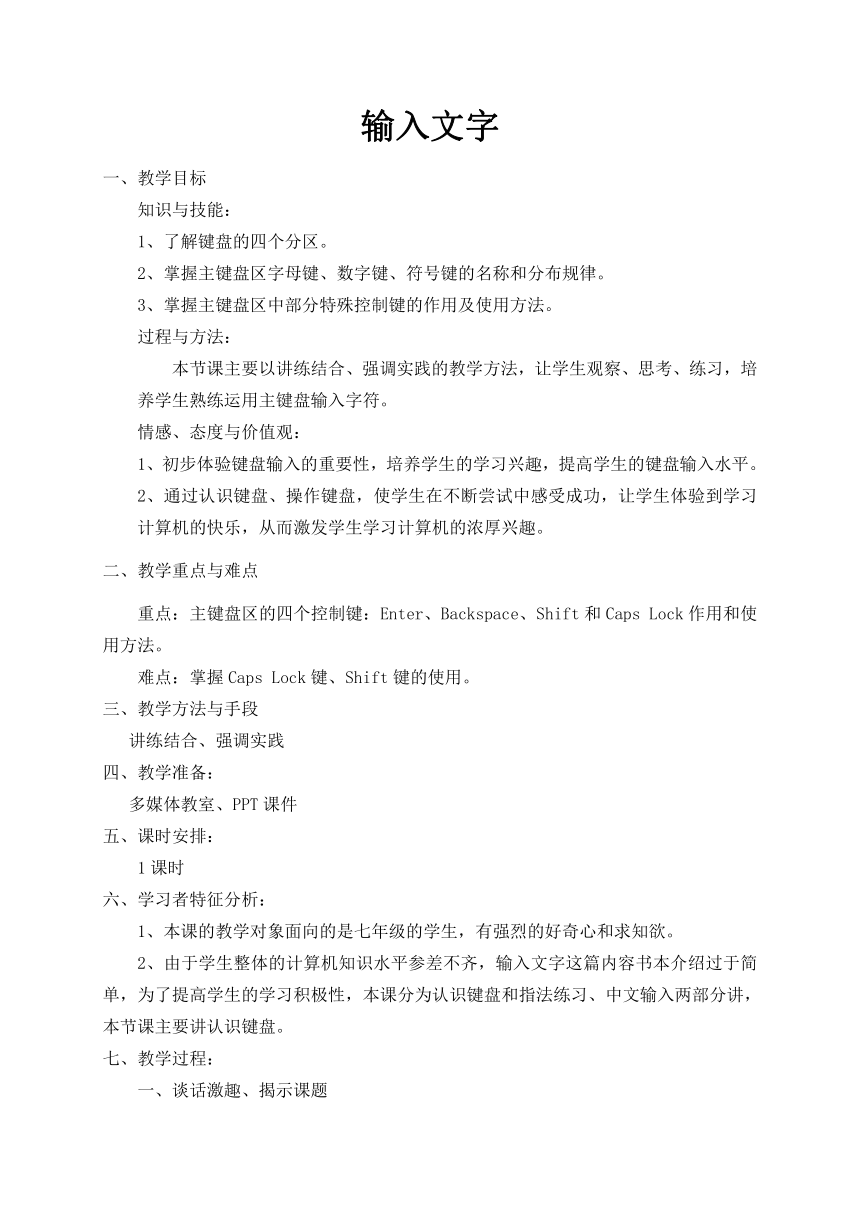
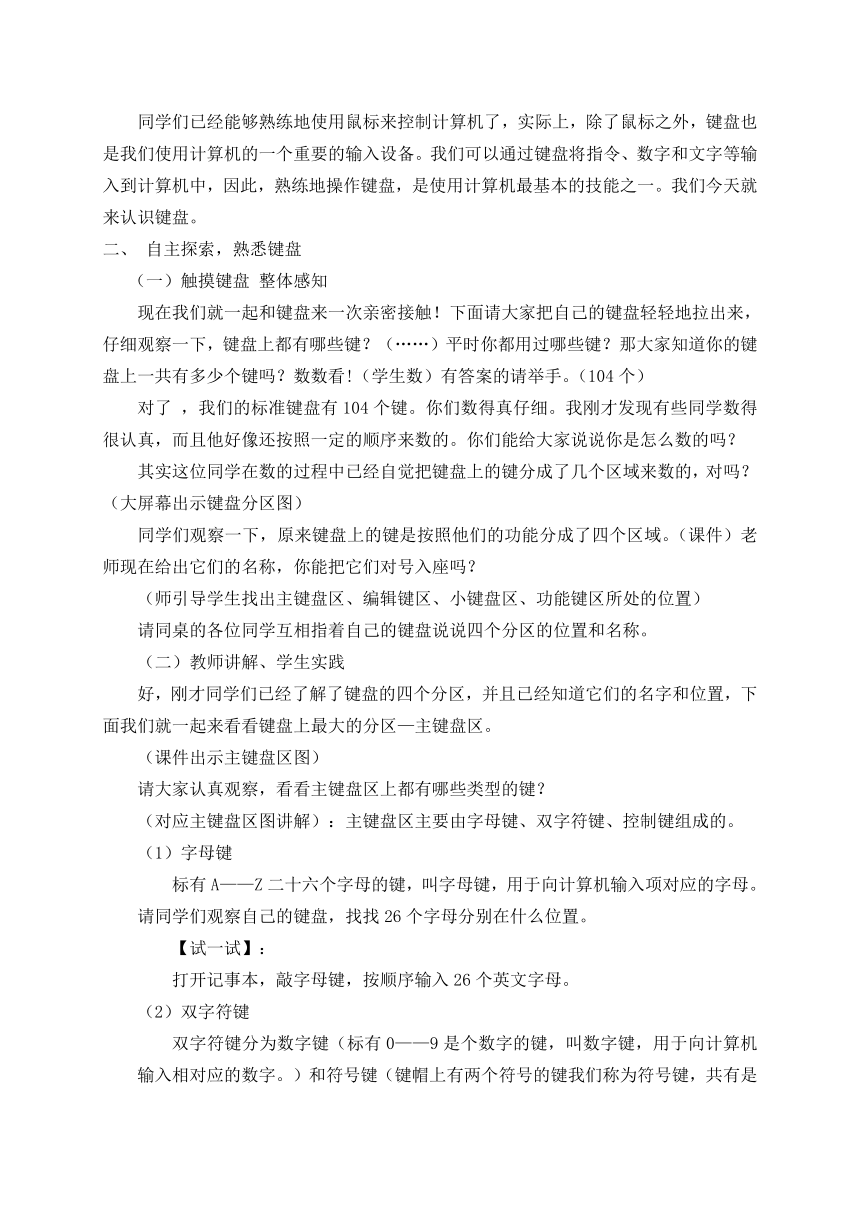
文档简介
输入文字
一、教学目标
知识与技能:
1、了解键盘的四个分区。
2、掌握主键盘区字母键、数字键、符号键的名称和分布规律。
3、掌握主键盘区中部分特殊控制键的作用及使用方法。
过程与方法:
本节课主要以讲练结合、强调实践的教学方法,让学生观察、思考、练习,培养学生熟练运用主键盘输入字符。
情感、态度与价值观:
1、初步体验键盘输入的重要性,培养学生的学习兴趣,提高学生的键盘输入水平。
2、通过认识键盘、操作键盘,使学生在不断尝试中感受成功,让学生体验到学习计算机的快乐,从而激发学生学习计算机的浓厚兴趣。
二、教学重点与难点
重点:主键盘区的四个控制键:Enter、Backspace、Shift和Caps Lock作用和使用方法。
难点:掌握Caps Lock键、Shift键的使用。
三、教学方法与手段
讲练结合、强调实践
四、教学准备:
多媒体教室、PPT课件
五、课时安排:
1课时
六、学习者特征分析:
1、本课的教学对象面向的是七年级的学生,有强烈的好奇心和求知欲。
2、由于学生整体的计算机知识水平参差不齐,输入文字这篇内容书本介绍过于简单,为了提高学生的学习积极性,本课分为认识键盘和指法练习、中文输入两部分讲,本节课主要讲认识键盘。
七、教学过程:
一、谈话激趣、揭示课题
同学们已经能够熟练地使用鼠标来控制计算机了,实际上,除了鼠标之外,键盘也是我们使用计算机的一个重要的输入设备。我们可以通过键盘将指令、数字和文字等输入到计算机中,因此,熟练地操作键盘,是使用计算机最基本的技能之一。我们今天就来认识键盘。
二、 自主探索,熟悉键盘
(一)触摸键盘 整体感知
现在我们就一起和键盘来一次亲密接触!下面请大家把自己的键盘轻轻地拉出来,仔细观察一下,键盘上都有哪些键?(……)平时你都用过哪些键?那大家知道你的键盘上一共有多少个键吗?数数看!(学生数)有答案的请举手。(104个)
对了 ,我们的标准键盘有104个键。你们数得真仔细。我刚才发现有些同学数得很认真,而且他好像还按照一定的顺序来数的。你们能给大家说说你是怎么数的吗?
其实这位同学在数的过程中已经自觉把键盘上的键分成了几个区域来数的,对吗?(大屏幕出示键盘分区图)
同学们观察一下,原来键盘上的键是按照他们的功能分成了四个区域。(课件)老师现在给出它们的名称,你能把它们对号入座吗?
(师引导学生找出主键盘区、编辑键区、小键盘区、功能键区所处的位置)
请同桌的各位同学互相指着自己的键盘说说四个分区的位置和名称。
(二)教师讲解、学生实践
好,刚才同学们已经了解了键盘的四个分区,并且已经知道它们的名字和位置,下面我们就一起来看看键盘上最大的分区—主键盘区。
(课件出示主键盘区图)
请大家认真观察,看看主键盘区上都有哪些类型的键?
(对应主键盘区图讲解):主键盘区主要由字母键、双字符键、控制键组成的。
(1)字母键
标有A——Z二十六个字母的键,叫字母键,用于向计算机输入项对应的字母。请同学们观察自己的键盘,找找26个字母分别在什么位置。
【试一试】:
打开记事本,敲字母键,按顺序输入26个英文字母。
(2)双字符键
双字符键分为数字键(标有0——9是个数字的键,叫数字键,用于向计算机输入相对应的数字。)和符号键(键帽上有两个符号的键我们称为符号键,共有是一个,用于向计算机输入相应的符号。)双字符键共有21个。现在请相邻的同学相互考一考。一个同学说某个数字或写某个符号,另一个同学必须以最快的速度在键盘上找出这个数字或符号。
【试一试】:
敲数字键,按顺序输入10个数字。
敲对应的符号键,输入减号、等号、斜杠(\)、左方括号、左方括号、分号、单引号、逗号、句号和反斜杠(/)。
(3)控制键
请同学们仔细观察,除了字母键和双字符键,主键盘区还有没有其他键?这些键分别是什么?
(引导学生认识空格键、回车键Enter、退格键Backspace、大小写字母锁定键CapsLock、上档键Shift、)
空格键:
键盘最下面长条形状的键,叫空格键,一般用Space表示。
【试一试】:
敲空格键,输入几个空格符
My name is ××××.
回车键:
主键盘和右边的小键盘上各有一个标有Enter的键,叫做回车键。书写时常用 来表示。执行一个命令或需要换行时,一般都要按一次回车键
【试一试】:
敲一下回车键,观察“记事本”窗口中光标的反应。
退格键:
在主键盘第一行的右端,由一个键帽上标有 或Backspace的键,叫做退格键。按下该键,可以删除光标左边的字符,并使光标向左移动一格,通常用于修改错误。
【试一试】:
先输入1234567890,在敲退格键依次删除0,9,8,7。然后敲一下回车键,输入1234467890,在设法把第二个4改为5。
④大写字母锁定键:
标有 CapsLock 的键,叫做大写字母锁定键。这个键是字母大小写的切换键,如果按下此键,键盘右上角的指示灯亮,是大写字母状态;如果指示灯灭,则是小写字母状态。
【试一试】:
利用大写字母锁定键,输入COMPUTER和computer.
⑤上档键:
主键盘区左右两侧各有一个标有Shift的键,叫做上档键。按住shift键的同时,再敲一下双字符键,可以输入键帽上半部分的符号。
【试一试】:
输入符号:!@#$%^&*()_+|{}:”<>?(英文输入情况下)
!@#¥%……&*()——+|{}:“《》?(中文输入情况下)
【着重强调】
Caps Locks指示灯没亮时,按住Shift键敲字母键,可以输入该字母的大写形式; Caps Locks指示灯亮时,按住Shift键敲字母键,输入的反而是小写字母。
(三)、巩固练习
那大家愿意接受更高难度的挑战吗?能运用我们所学的本领在记事本里输入下面的内容吗:
1.23 50% 32+(290-30)
Let’s go to the park.
OK. But how?
By bus.
( *^_^* )、 (=^ ^=)
八、总结
今天同学们和老师一起和键盘交了朋友。最后老师送给大家一首儿歌,《小小键盘》:小小键盘本领大;文字录入全靠它。文章需要另起行,回车键呀来帮忙。大小转换也不难,Caps lock很方便。感叹号、问号、书名号,SHIFT键来指导。所有键位齐上阵,电脑能手就是你。
一、教学目标
知识与技能:
1、了解键盘的四个分区。
2、掌握主键盘区字母键、数字键、符号键的名称和分布规律。
3、掌握主键盘区中部分特殊控制键的作用及使用方法。
过程与方法:
本节课主要以讲练结合、强调实践的教学方法,让学生观察、思考、练习,培养学生熟练运用主键盘输入字符。
情感、态度与价值观:
1、初步体验键盘输入的重要性,培养学生的学习兴趣,提高学生的键盘输入水平。
2、通过认识键盘、操作键盘,使学生在不断尝试中感受成功,让学生体验到学习计算机的快乐,从而激发学生学习计算机的浓厚兴趣。
二、教学重点与难点
重点:主键盘区的四个控制键:Enter、Backspace、Shift和Caps Lock作用和使用方法。
难点:掌握Caps Lock键、Shift键的使用。
三、教学方法与手段
讲练结合、强调实践
四、教学准备:
多媒体教室、PPT课件
五、课时安排:
1课时
六、学习者特征分析:
1、本课的教学对象面向的是七年级的学生,有强烈的好奇心和求知欲。
2、由于学生整体的计算机知识水平参差不齐,输入文字这篇内容书本介绍过于简单,为了提高学生的学习积极性,本课分为认识键盘和指法练习、中文输入两部分讲,本节课主要讲认识键盘。
七、教学过程:
一、谈话激趣、揭示课题
同学们已经能够熟练地使用鼠标来控制计算机了,实际上,除了鼠标之外,键盘也是我们使用计算机的一个重要的输入设备。我们可以通过键盘将指令、数字和文字等输入到计算机中,因此,熟练地操作键盘,是使用计算机最基本的技能之一。我们今天就来认识键盘。
二、 自主探索,熟悉键盘
(一)触摸键盘 整体感知
现在我们就一起和键盘来一次亲密接触!下面请大家把自己的键盘轻轻地拉出来,仔细观察一下,键盘上都有哪些键?(……)平时你都用过哪些键?那大家知道你的键盘上一共有多少个键吗?数数看!(学生数)有答案的请举手。(104个)
对了 ,我们的标准键盘有104个键。你们数得真仔细。我刚才发现有些同学数得很认真,而且他好像还按照一定的顺序来数的。你们能给大家说说你是怎么数的吗?
其实这位同学在数的过程中已经自觉把键盘上的键分成了几个区域来数的,对吗?(大屏幕出示键盘分区图)
同学们观察一下,原来键盘上的键是按照他们的功能分成了四个区域。(课件)老师现在给出它们的名称,你能把它们对号入座吗?
(师引导学生找出主键盘区、编辑键区、小键盘区、功能键区所处的位置)
请同桌的各位同学互相指着自己的键盘说说四个分区的位置和名称。
(二)教师讲解、学生实践
好,刚才同学们已经了解了键盘的四个分区,并且已经知道它们的名字和位置,下面我们就一起来看看键盘上最大的分区—主键盘区。
(课件出示主键盘区图)
请大家认真观察,看看主键盘区上都有哪些类型的键?
(对应主键盘区图讲解):主键盘区主要由字母键、双字符键、控制键组成的。
(1)字母键
标有A——Z二十六个字母的键,叫字母键,用于向计算机输入项对应的字母。请同学们观察自己的键盘,找找26个字母分别在什么位置。
【试一试】:
打开记事本,敲字母键,按顺序输入26个英文字母。
(2)双字符键
双字符键分为数字键(标有0——9是个数字的键,叫数字键,用于向计算机输入相对应的数字。)和符号键(键帽上有两个符号的键我们称为符号键,共有是一个,用于向计算机输入相应的符号。)双字符键共有21个。现在请相邻的同学相互考一考。一个同学说某个数字或写某个符号,另一个同学必须以最快的速度在键盘上找出这个数字或符号。
【试一试】:
敲数字键,按顺序输入10个数字。
敲对应的符号键,输入减号、等号、斜杠(\)、左方括号、左方括号、分号、单引号、逗号、句号和反斜杠(/)。
(3)控制键
请同学们仔细观察,除了字母键和双字符键,主键盘区还有没有其他键?这些键分别是什么?
(引导学生认识空格键、回车键Enter、退格键Backspace、大小写字母锁定键CapsLock、上档键Shift、)
空格键:
键盘最下面长条形状的键,叫空格键,一般用Space表示。
【试一试】:
敲空格键,输入几个空格符
My name is ××××.
回车键:
主键盘和右边的小键盘上各有一个标有Enter的键,叫做回车键。书写时常用 来表示。执行一个命令或需要换行时,一般都要按一次回车键
【试一试】:
敲一下回车键,观察“记事本”窗口中光标的反应。
退格键:
在主键盘第一行的右端,由一个键帽上标有 或Backspace的键,叫做退格键。按下该键,可以删除光标左边的字符,并使光标向左移动一格,通常用于修改错误。
【试一试】:
先输入1234567890,在敲退格键依次删除0,9,8,7。然后敲一下回车键,输入1234467890,在设法把第二个4改为5。
④大写字母锁定键:
标有 CapsLock 的键,叫做大写字母锁定键。这个键是字母大小写的切换键,如果按下此键,键盘右上角的指示灯亮,是大写字母状态;如果指示灯灭,则是小写字母状态。
【试一试】:
利用大写字母锁定键,输入COMPUTER和computer.
⑤上档键:
主键盘区左右两侧各有一个标有Shift的键,叫做上档键。按住shift键的同时,再敲一下双字符键,可以输入键帽上半部分的符号。
【试一试】:
输入符号:!@#$%^&*()_+|{}:”<>?(英文输入情况下)
!@#¥%……&*()——+|{}:“《》?(中文输入情况下)
【着重强调】
Caps Locks指示灯没亮时,按住Shift键敲字母键,可以输入该字母的大写形式; Caps Locks指示灯亮时,按住Shift键敲字母键,输入的反而是小写字母。
(三)、巩固练习
那大家愿意接受更高难度的挑战吗?能运用我们所学的本领在记事本里输入下面的内容吗:
1.23 50% 32+(290-30)
Let’s go to the park.
OK. But how?
By bus.
( *^_^* )、 (=^ ^=)
八、总结
今天同学们和老师一起和键盘交了朋友。最后老师送给大家一首儿歌,《小小键盘》:小小键盘本领大;文字录入全靠它。文章需要另起行,回车键呀来帮忙。大小转换也不难,Caps lock很方便。感叹号、问号、书名号,SHIFT键来指导。所有键位齐上阵,电脑能手就是你。
